CMS: conectar elementos a uma coleção usando um conjunto de dados
4 min de leitura
Conecte elementos da sua página a conjuntos de dados para usar o conteúdo da coleção do CMS (sistema de gerenciamento de conteúdo) com seu site. Conjuntos de dados são ferramentas internas para você e os colaboradores do site usarem que não aparecem no seu site online.
Ao se conectar ao CMS, escolha quais campos da coleção você deseja usar com cada parte dos elementos da página. Você pode optar por exibir o conteúdo da sua coleção em elementos de página dinâmica como texto, imagens e botões. Você também pode conectar elementos de entrada para permitir que os visitantes do site filtrem o conteúdo que eles veem, ou enviem informações para suas coleções.
Para conectar um elemento à sua coleção:
Editor Wix
Editor X
Editor do Wix Studio
- No seu Editor, clique no elemento que você deseja conectar ao CMS (por exemplo: texto, imagem, galeria).
- Clique no ícone Conectar ao CMS
 .
. - (Apenas elementos de entrada) Escolha como deseja usar o elemento:
- Filtrar conteúdo: permita que os visitantes do site filtrem o conteúdo da página.
- Coletar conteúdo: colete conteúdo enviado pelos visitantes do site.
- Clique no dropdown Escolha um novo conjunto de dados e selecione um conjunto de dados existente que se conecte à sua coleção. Se preferir, clique em Adicionar conjunto de dados e escolha a coleção que deseja conectar, dê um nome ao conjunto de dados e clique em Criar.
- Clique nos dropdowns no painel para conectar cada parte do elemento aos campos da coleção relevantes. Você pode selecionar Adicionar novo campo para criar e conectar um novo campo de coleção. As opções variam dependendo do tipo de elemento da página.
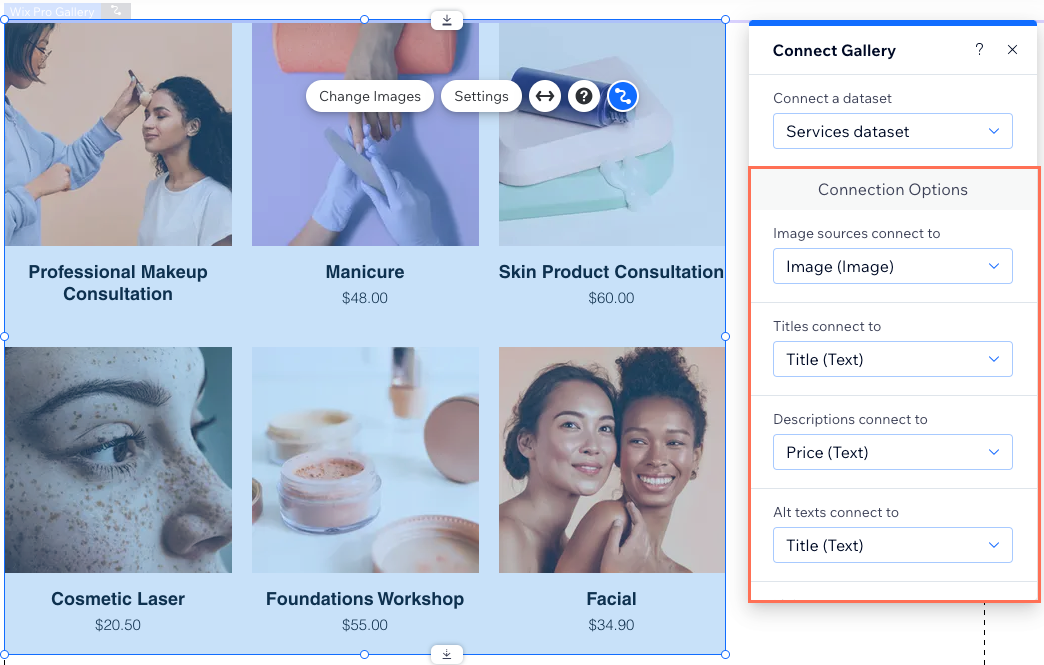
Pronto para ficar online?
Clique em Visualizar no canto superior direito do editor para testar as conexões. Quando tudo estiver como você quer e funcionando perfeitamente, clique em Publicar para que as alterações fiquem online.
Se você ativou o Sandbox, sincronize sua coleção Sandbox com a coleção live para que as alterações no banco de dados fiquem ativas.
Esse artigo foi útil?
|